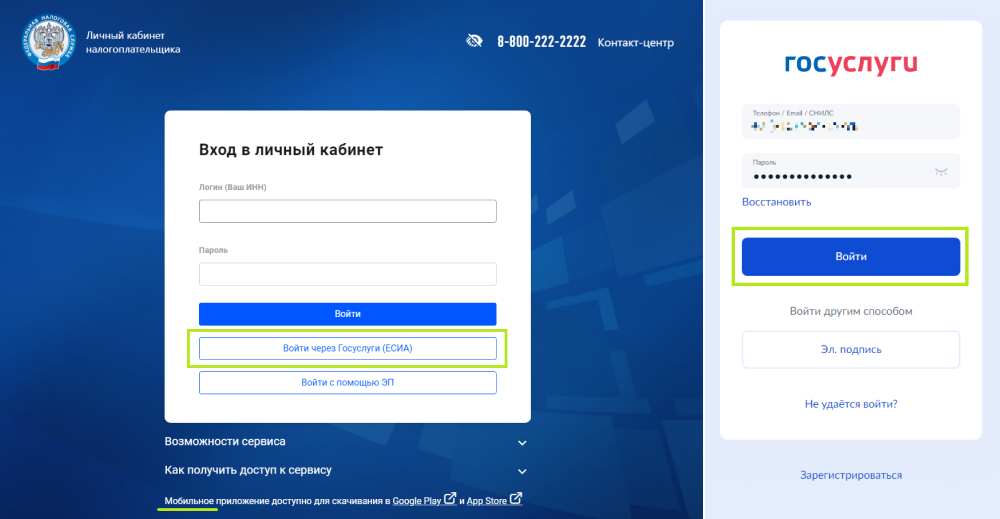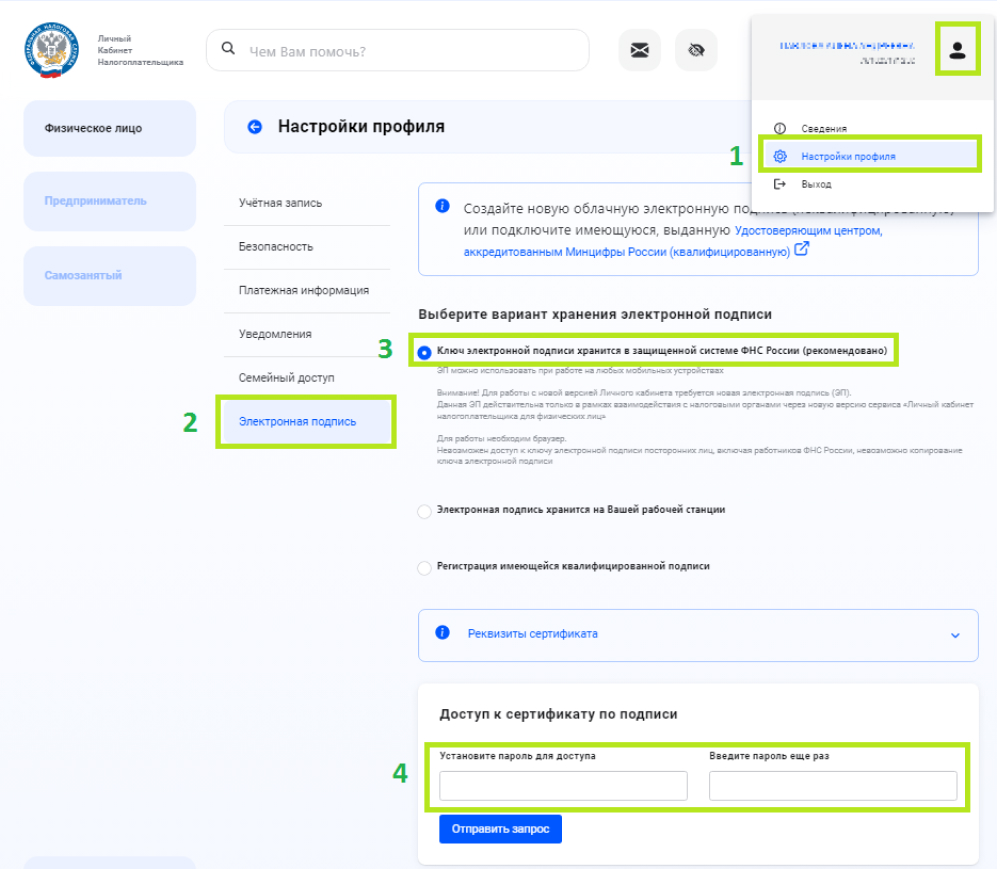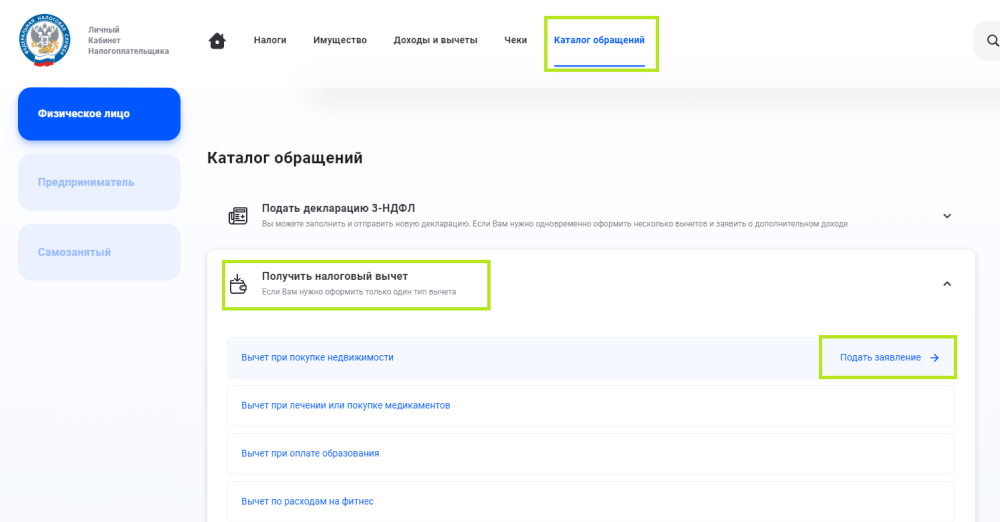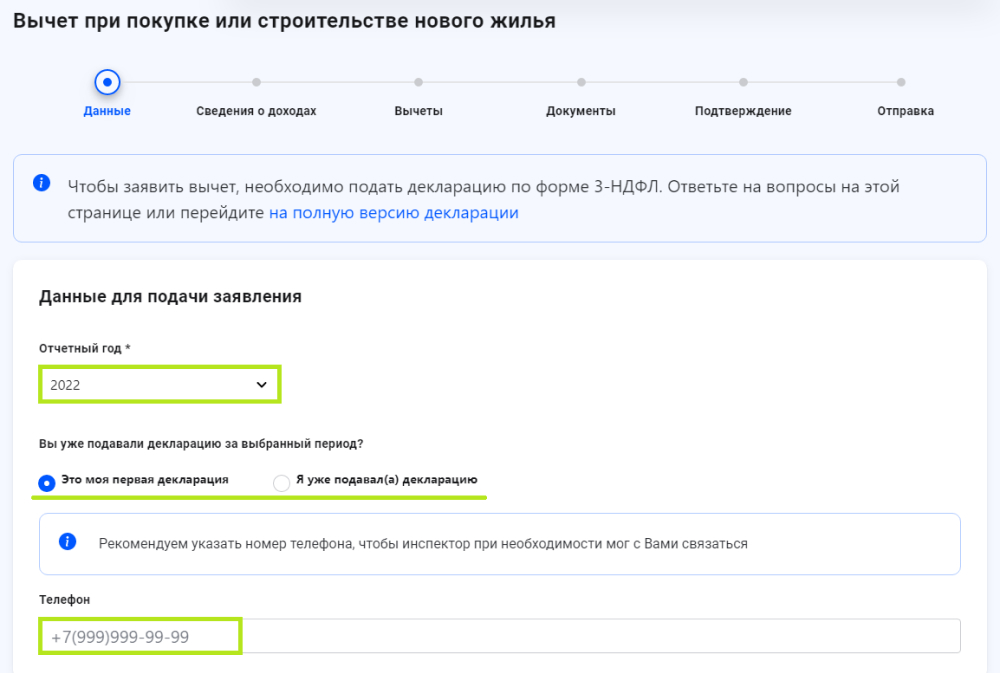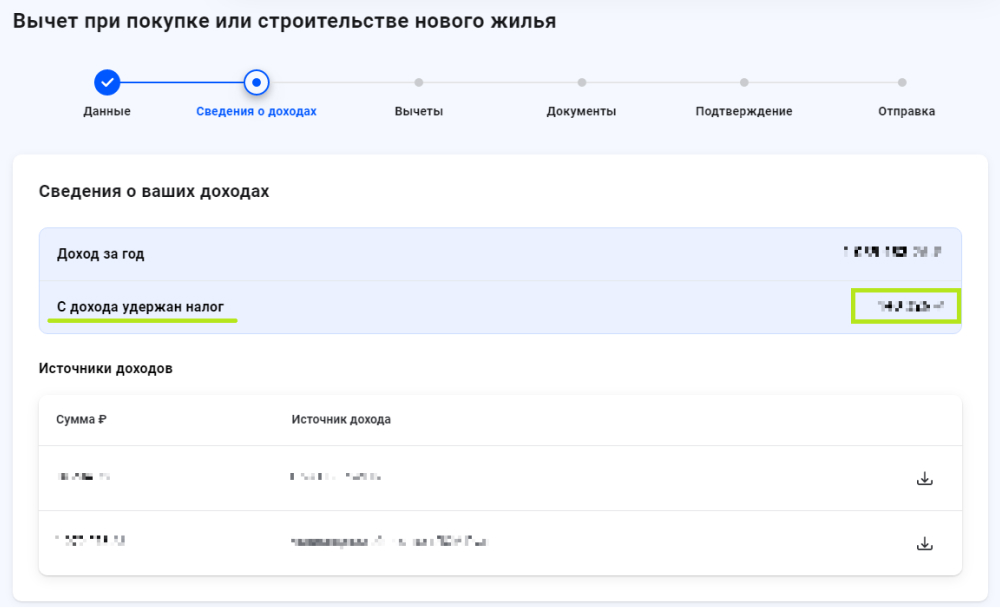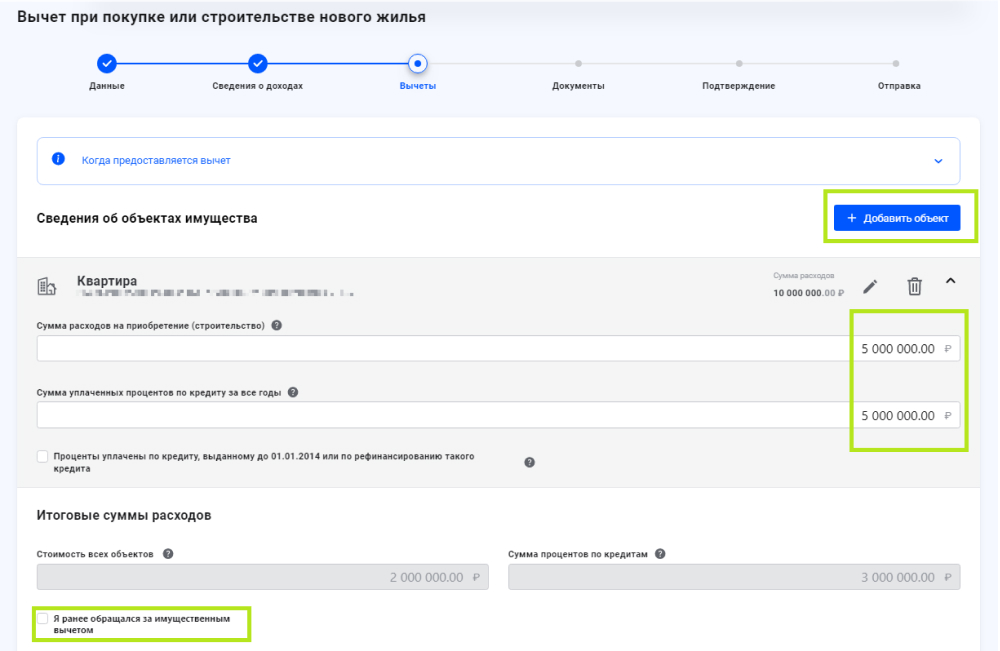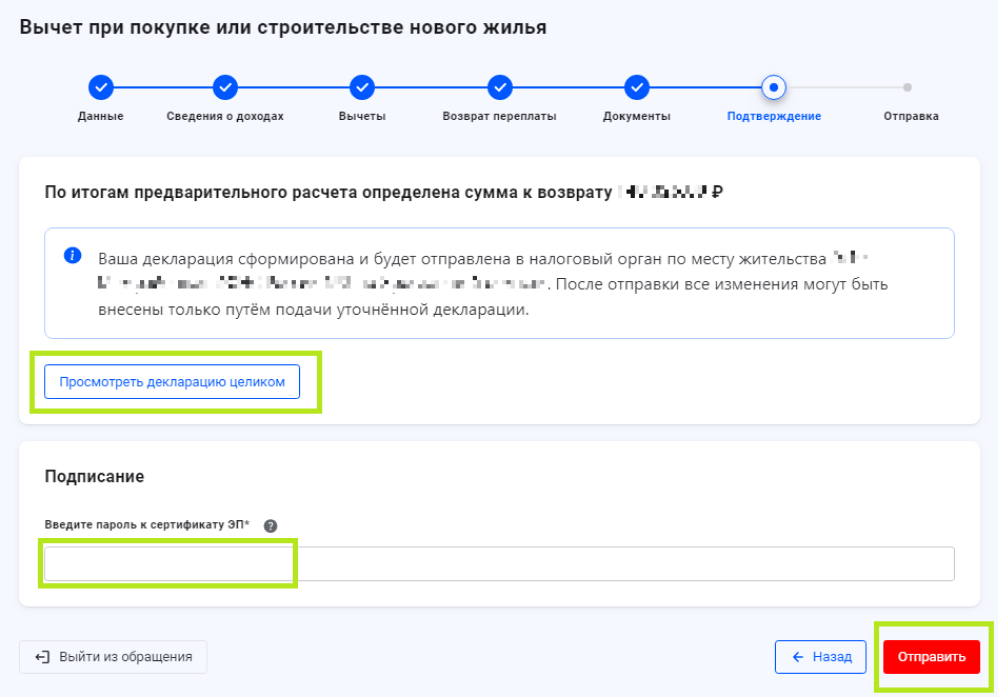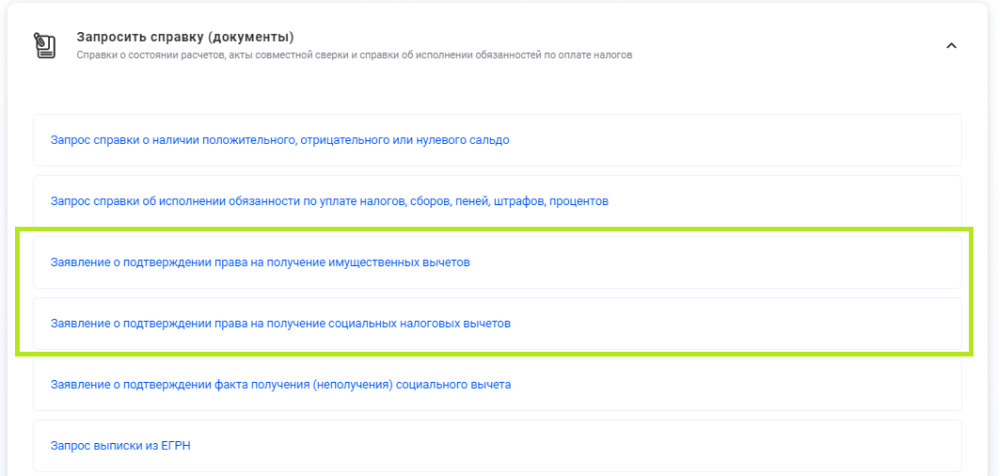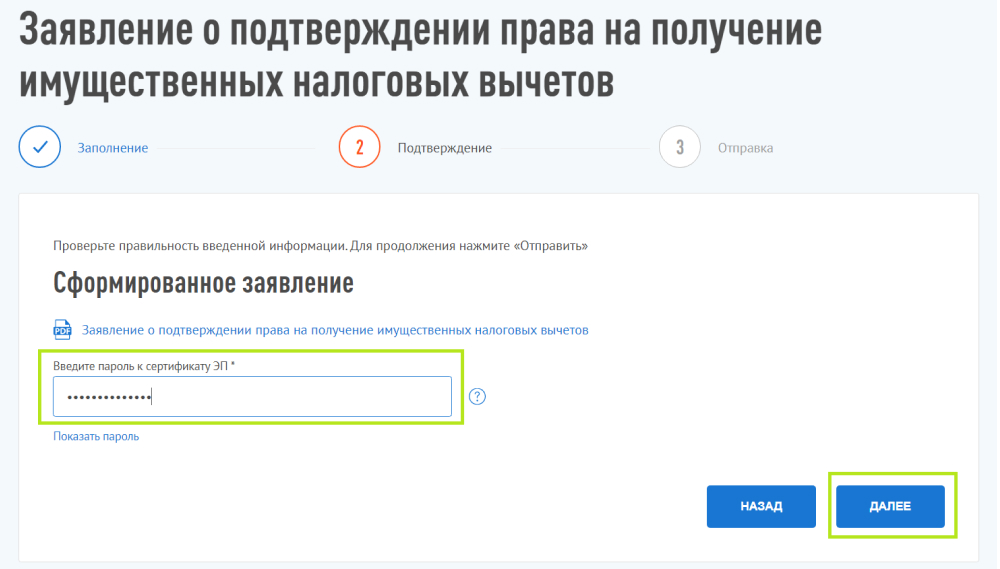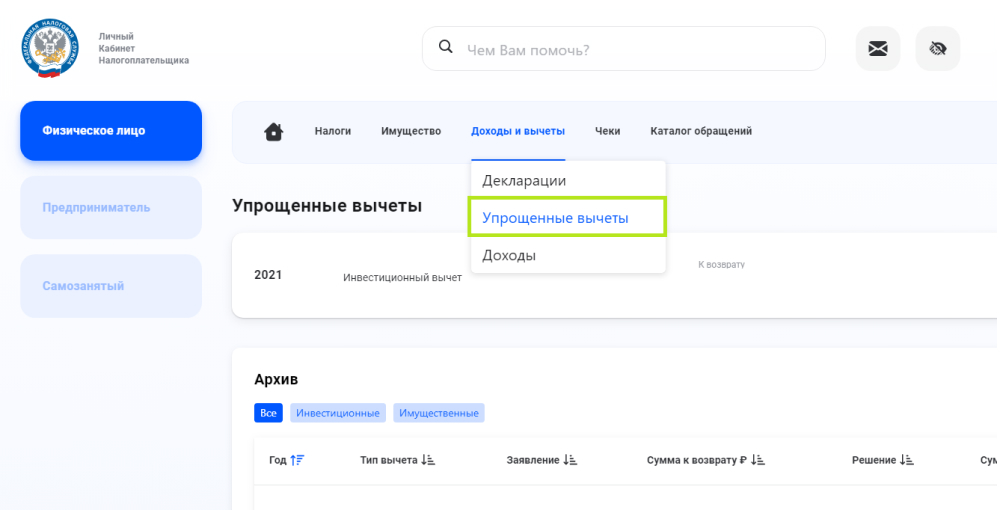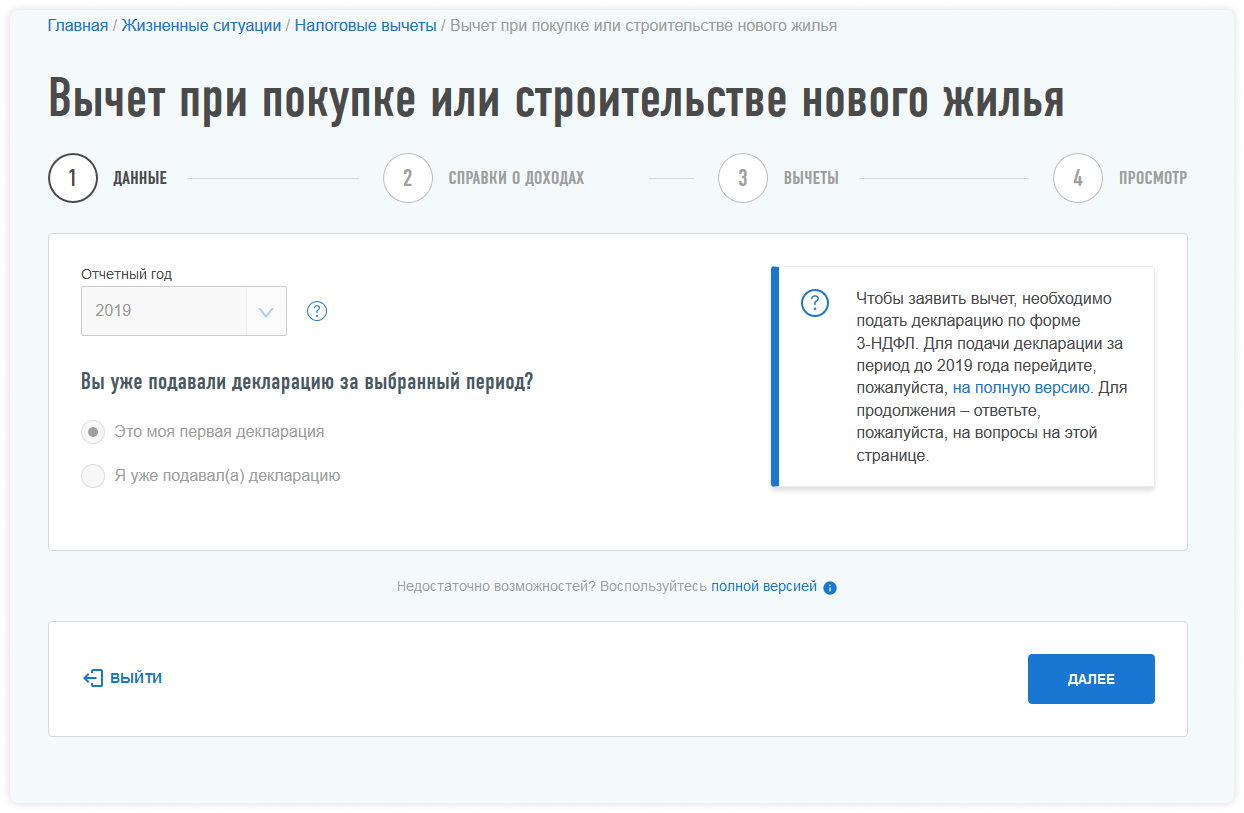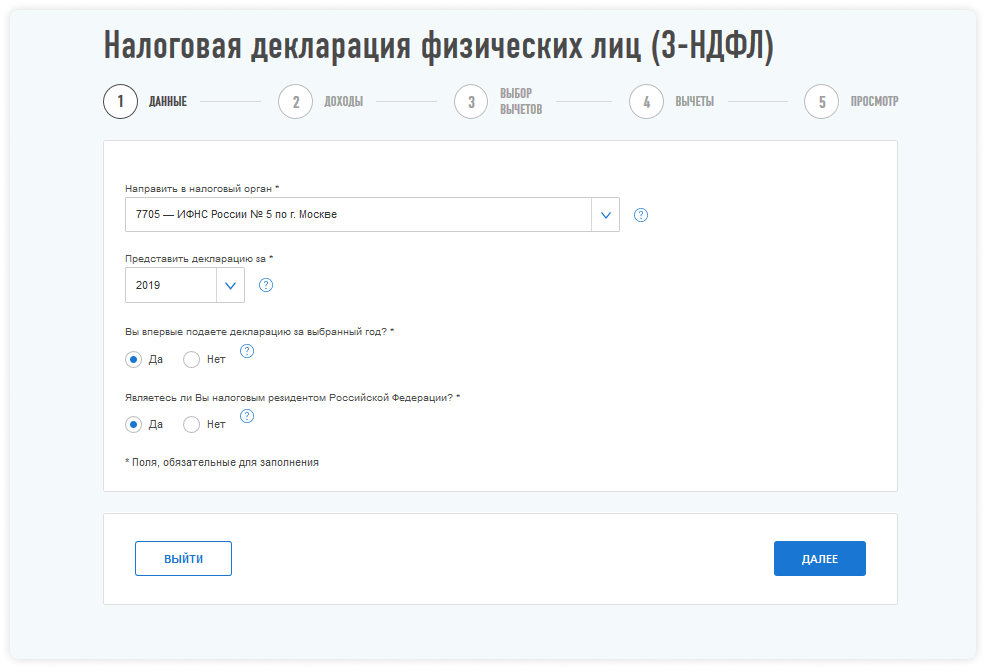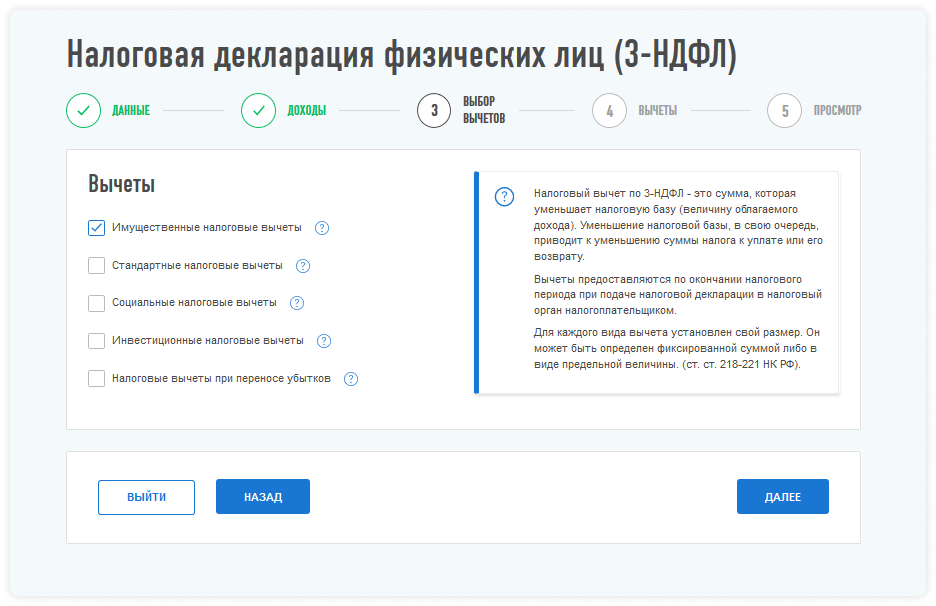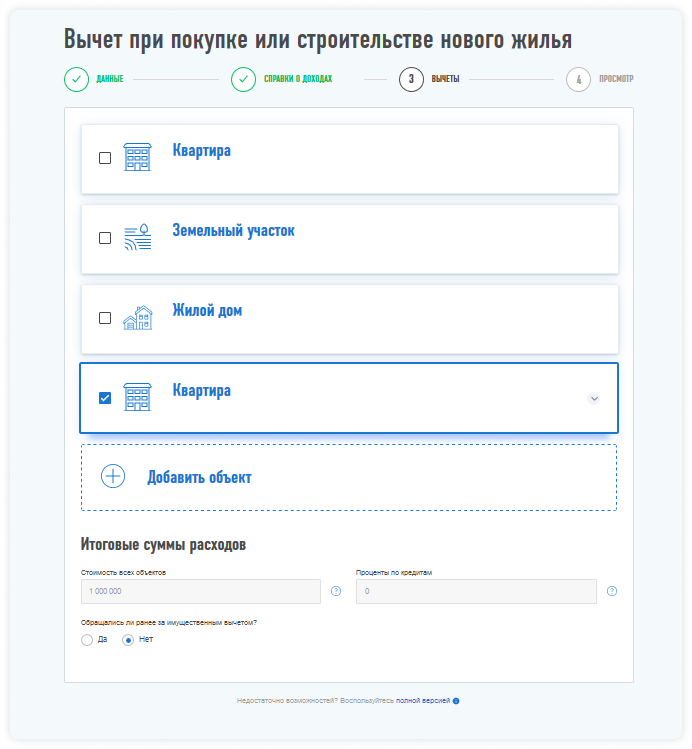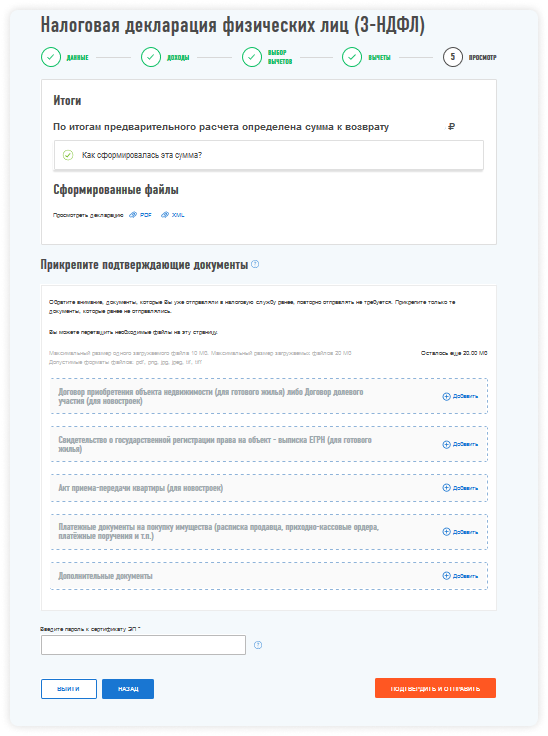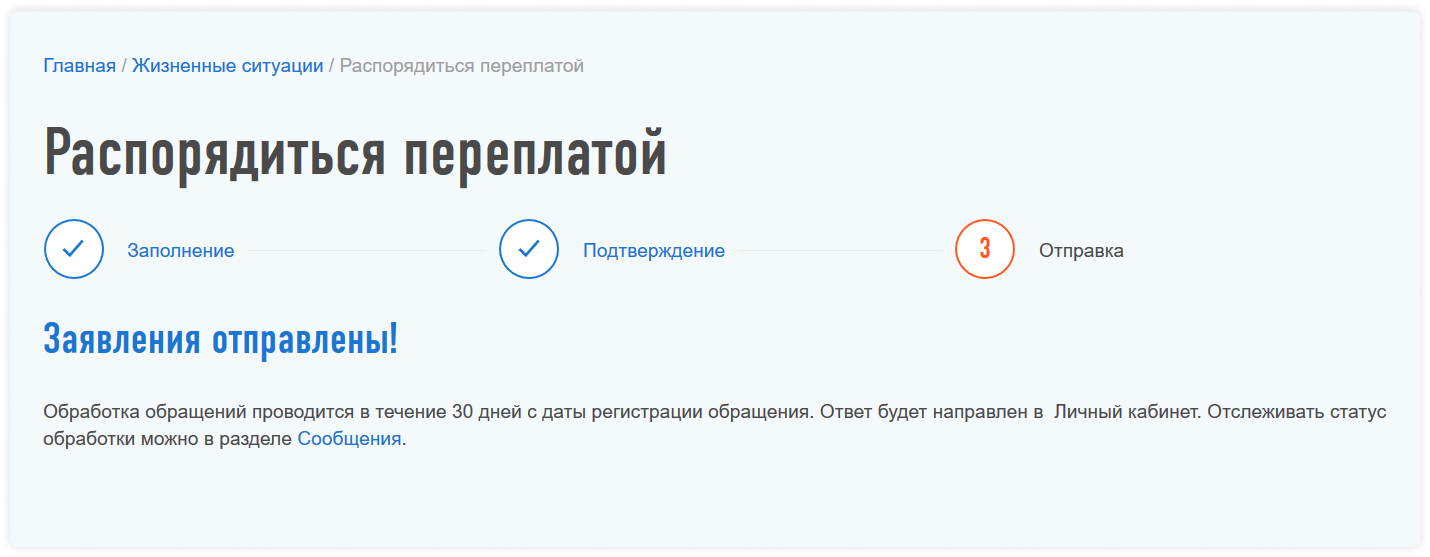Как войти в Личный кабинет налогоплательщика?
Войти в Личный кабинет можно с помощью подтверждённой учётной записи на портале Госуслуги.
При первом входе в пространство Личного кабинета для его формирования может потребоваться время: 1-2 дня.
Также можно воспользоваться приложением «Мой налог». Весь функционал приложения повторяет возможности Личного кабинета.
Что такое электронная подпись и как её создать?
При подаче заявления в налоговую в электронном виде потребуется неквалифицированная электронная подпись. Она нужна для подписания документов. Её можно создать прямо в Личном кабинете. Для этого необходимо осуществить следующие действия.
-
Зайти в «Настройки профиля»
-
Выбрать раздел «Электронная подпись»
-
Убедиться, что выбран вариант хранения подписи «Ключ электронной подписи хранится в защищённой системе ФНС России»
-
Придумать пароль для дальнейшего использования электронной подписи
Для генерации электронной подписи также потребуется время. Процесс может занять от 30 минут до суток. Результат отобразится на этой же странице.
Как подать заявление на налоговый вычет?
Вы зашли в личный кабинет, создали электронную подпись, теперь можно переходить к заполнению формы на получение налогового вычета. Все вычеты можно найти в разделе «Каталог обращений» → «Получить налоговый вычет». В данной статье мы рассмотрим заполнение формы на примере имущественного налогового вычета. Когда вы выбрали нужный тип вычета, нужно нажать на кнопку «Подать заявление» напротив его названия.
Далее необходимо пошагово заполнить форму на получение вычета:
Шаг 1. Основные данные о заявителе
Здесь нужно указать:
-
Год, за который вы хотите вернуть уплаченный НДФЛ. Этот год должен быть тем же, в котором приобретено жилье, или одним из следующих лет;
-
Подавали ли вы уже раньше декларацию 3-НДФЛ за этот год (считается в том числе оформление других налоговых вычетов через личный кабинет);
-
Телефон заявителя. Указывайте корректный номер, по которому с вами можно связываться в случае необходимости, например, для уточнения предоставленных сведений.
Шаг 2. Сведения о доходах
На этом этапе, стоит обратить внимание на указанные цифры: сумма дохода за год и сумма отчисленного налога – вернуть в качестве вычета можно будет не больше средств, чем было уплачено в качестве НДФЛ.
Другие неучтённые доходы добавить нельзя, для этого понадобится заполнить полную версию формы по заполнению декларации 3-НДФЛ и приложить справку от работодателя.
Шаг 3. Сведения о расходах и вычетах
Здесь необходимо указать объект или объекты недвижимости, которые были приобретены или построены и суммы расходов на их приобретение и оплату ипотеки, если использовались заёмные средства. Недвижимость можно выбрать из списка или добавить самостоятельно по кадастровому номеру или другому идентификатору.
Если вы уже получали раньше имущественный вычет с покупки, строительства или оплаты процентов по ипотеке на приобретение жилья, то необходимо указать в каком размере.
Шаг 4. Реквизиты счёта для перечисления налогового вычета
Реквизиты для перечисления средств можно выбрать из предложенного списка. Как правило, налоговая знает о большинстве ваших счетов, эти сведения ей направляют банки. Но если нужного счёта нет в списке, то вы можете указать его вручную. Если вы не укажете счёт (кнопка «Пропустить»), то сумма вычета будет числиться в Личном кабинете в качестве переплаты, ей можно будет распорядиться в любой момент и получить на банковский счёт.
Также на этом этапе отображается сумма, которую вы получите в качестве вычета.
Шаг 5. Подтверждающие документы
В этом разделе необходимо приложить документы, подтверждающие право на вычет. Для получения имущественного налогового вычета понадобятся следующие документы.
В случае покупки жилья:
-
договор купли-продажи
-
платёжные документы
В случае покупки жилья у застройщика:
-
договор участия в долевом строительстве
-
акт приёма-передачи имущества
-
платёжные документы
В случае строительства дома:
-
договор купли-продажи земельного участка
-
договор подряда
-
другие договоры, например, на разработку проекта дома
-
платёжные документы в том числе на покупку отделочных материалов
При использовании ипотеки:
-
кредитный договор
-
справка из банка о сумме фактически оплаченных процентов
В каждом случае могут понадобиться дополнительные документы, такие как:
-
свидетельство о браке
-
свидетельства о рождении детей
-
решение суда об усыновлении или об установлении опеки или попечительства
Справочно:
Платёжными документами могут быть:
-
банковские выписки о перечислении денежных средств со счёта покупателя на счёт продавца
-
квитанции к приходным ордерам
-
товарные и кассовые чеки
-
акты о закупке материалов (если продавец материалов – физическое лица, то в акте должны быть указаны его адресные и паспортные данные)
-
другие документы, подтверждающие расходы налогоплательщика
Шаг 5. Подтверждение
На этом этапе вы можете просмотреть сформированную декларацию 3-НДФЛ целиком, а затем подписать заявление с помощью электронной подписи (необходимо ввести пароль). Затем направить документы в налоговую с помощью кнопки «Отправить».
Как подать заявление для получения вычета через работодателя?
Для того, чтобы получить вычеты через работодателя в том же году, в котором возникли расходы, необходимо подать заявление в ФНС на подтверждение права на получение конкретного налогового вычета. Сделать это можно также с помощью специальной формы в Личном кабинете.
У работодателя можно получить три вида вычетов: стандартные вычеты, социальные вычеты, имущественные вычеты. Подтверждать право на вычет нужно только в случае получения имущественных или социальных вычетов. Стандартные вычеты (например, вычет на детей, работодатель предоставляет самостоятельно на основе предоставленных ему документов).
Для этого необходимо в «Каталоге обращений» выбрать блок «Запросить справку (документы)» и выбрать одно из заявлений.
Далее необходимо указать информацию о приобретённых объектах недвижимости, средствах, которые на это были потрачены, и работодателе, у которого вы хотите получить вычет. Как правило, все объекты недвижимости уже указаны в виде списка в этом блоке, вам остаётся лишь выбрать нужный. Далее в карточке объекта нужно нажать на кнопку «Добавить работодателя» и указать информацию об организации или ИП, где вы работаете, туда ФНС направит уведомление о вашем праве на вычет. Если же необходимого объекта нет, то его можно добавить, указав кадастровый номер.
Следующим шагом будет приложение подтверждающих документов. Это могут быть договоры (купли-продажи, участия в долевом строительстве, ренты и другие), платёжные документы (квитанции, чеки, банковские выписки и другое), подтверждение уплаты процентов по кредиту (справка из банка).
Когда все сведения об объектах и работодателях указаны и прикреплены подтверждающие документы нужно нажать кнопку «Далее».
Далее необходимо подписать заявление с помощью электронной подписи – ввести пароль, и отправить заявление на рассмотрение в ФНС с помощью кнопки «Далее».
По результатам рассмотрения вам и вашему работодателю придёт уведомление.
Где узнать об упрощённых налоговый вычетах?
Начиная с 21 мая 2021 года вычет можно получить в упрощённом порядке. Это значит, что в личном кабинете уже сформировано предзаполненное заявление на вычет на основе имеющихся у налоговой службы сведений. Для направления заявления остаётся только подписать его с помощью электронной подписи. Никаких подтверждающих документов прилагать не нужно. Все упрощённые вычеты отражаются в специальном разделе.
На данный момент в упрощённом порядке можно оформить следующие виды вычетов:
-
Имущественный вычет за расходы на приобретение недвижимости – сведения в налоговую направляет Росреестр
-
Инвестиционный налоговый вычет – сведения направляют банки и брокерские организации в качестве налоговых агентов
Справочно:
Налоговый агент – это организация, которая отчисляет за вас налоги с некоторых доходов. Например, работодатель отчисляет в налоговую 13% с зарплаты и других доходов в качестве налогового агента.
- Manuals
- Brands
- Garmin Manuals
- Watch
- Forerunner 735XT
- Owner’s manual
-
Contents
-
Table of Contents
-
Troubleshooting
-
Bookmarks
Quick Links
Forerunner
735XT
®
Owner’s Manual
April 2016
190-02058-00_0A
Related Manuals for Garmin Forerunner 735XT
Summary of Contents for Garmin Forerunner 735XT
-
Page 1
Forerunner 735XT ® Owner’s Manual April 2016 190-02058-00_0A… -
Page 2
All rights reserved. Under the copyright laws, this manual may not be copied, in whole or in part, without the written consent of Garmin. Garmin reserves the right to change or improve its products and to make changes in the content of this manual without obligation to notify any person or organization of such changes or improvements. -
Page 3: Table Of Contents
Viewing the Heart Rate Widget ……….. 4 Disconnecting the USB Cable ……….11 Wearing the Device and Heart Rate ……..4 Sending Data to Your Garmin Connect Account …… 11 Turning Off the Wrist Heart Rate Monitor ……4 Garmin Connect ……………. 11 Tips for Erratic Heart Rate Data ……….
-
Page 4
Sizing the Heart Rate Monitor ……… 14 Maximizing Battery Life …………. 19 Putting On the Heart Rate Monitor ……..14 My daily step count does not appear ……..19 Tips for Using the HRM-Swim Accessory ……. 14 My device does not beep in cold weather …….. 20 Caring for the Heart Rate Monitor …….. -
Page 5: Introduction
Introduction VIRB ® camera status Forerunner alarm status WARNING See the Important Safety and Product Information guide in the Power status product box for product warnings and other important information. Training Always consult your physician before you begin or modify any exercise program.
-
Page 6: Heart Rate While Swimming
Connect the device to your computer. the device (3 m) while data is downloaded. You can review your Go to www.garminconnect.com. heart rate data in the device history and on your Garmin Connect account. Create and save a new workout.
-
Page 7: Starting An Interval Workout
NOTE: Virtual Partner is not available in swim mode. • Select Downloaded to select an activity you downloaded Select an activity profile. from your Garmin Connect account. Select Menu > Activity Settings > Data Screens > Virtual Select the activity.
-
Page 8: Clearing A Personal Record
You can broadcast your heart rate data from your Forerunner • See Tips for Erratic Heart Rate Data, page 4 for more device and view it on paired Garmin devices. For example, you information about wrist-based heart rate. can broadcast your heart rate data to an Edge ®…
-
Page 9: Running Dynamics
The color zones are based on percentiles. Garmin has researched many runners of all different levels. The data values in the red or orange zones are typical for less experienced or slower runners. The data values in the green, blue, or purple zones are typical for more experienced or faster runners.
-
Page 10: Tips For Missing Running Dynamics Data
Most running coaches agree that a symmetrical running form is good. Elite runners tend to have quick and balanced strides. You can watch the color gauge or data field during your run or view the summary on your Garmin Connect account after your run.
-
Page 11: Viewing Your Predicted Race Times
Your projected race times appear for 5K, 10K, half marathon, and marathon distances. Recovery Advisor You can use your Garmin device with a heart rate monitor to display how much time remains before you are fully recovered Performance Condition and ready for the next hard workout.
-
Page 12: Performing A Guided Test To Determine Your Lactate Threshold
Sleep statistics include total hours of sleep, sleep levels, and sleep movement. You can set your normal sleep hours in the user settings on your Garmin Connect account. You can view your sleep statistics on your Garmin Connect account. Purple…
-
Page 13: Auto Goal
The Forerunner device begins searching for your paired smartphone. Bars appear on the Forerunner device screen • If this is the first device you have paired with the Garmin corresponding to the Bluetooth signal strength, and an Connect Mobile app, follow the on-screen instructions.
-
Page 14: Viewing The Widgets
Garmin Connect tracking page. Bluetooth Controls Widget Activity uploads: Automatically sends your activity to the Garmin Connect Mobile app as soon as you finish recording Turns on or off do not disturb mode. the activity. Turns on or off Bluetooth technology.
-
Page 15: Connect Iq™ Features
Account Select an activity. You can upload all of your activity data to your Garmin Connect Select an option: account for comprehensive analysis. You can view a map of your activity and share your activities with friends.
-
Page 16: Navigation
TIP: For more accurate navigation, orient your device toward the direction in which you are navigating. Courses You can send a course from your Garmin Connect account to Points to north your device. After it is saved to your device, you can navigate Your current location and heading the course on your device.
-
Page 17: Following A Course From The Web
(FTP) value, you can enter it and allow the software to Select Stop Navigation > Yes. calculate your power zones automatically. You can manually adjust your zones on the device or using your Garmin Connect ANT+ Sensors account. From the home screen, select Menu > My Stats > User Your device can be used with wireless ANT+ sensors.
-
Page 18: Situational Awareness
It should be snug enough to stay in place Select a strap extender for the best fit. during your activity. Wear the heart rate monitor with the Garmin logo facing right- If necessary, attach the strap extender to the heart rate side up.
-
Page 19: Data Storage
Select Menu > My Stats > User Profile. Select an option. Activity Profiles Wear the heart rate monitor with the Garmin logo facing right- Activity profiles are a collection of settings that optimize your side up. device based on how you are using it. For example, the settings and data screens are different when you are using the device for running than for riding your bike.
-
Page 20: Activity Settings
TIP: The default activity profiles use a specific accent color for Each time you reach the alert value, a message appears. The each sport. device also beeps or vibrates if audible tones are turned on (Setting the Device Sounds, page 17).
-
Page 21: Using Auto Scroll
Select Preview (optional). Use Profile Color: Sets the accent color for the time of day screen to be the same as the activity profile color. Using Auto Scroll Background: Sets the background color to black or white. You can use the auto scroll feature to cycle through all of the Time Format: Sets the device to show time in a 12-hour or a training data screens automatically while the timer is running.
-
Page 22: Device Information
Up to 21 hr. with wrist-based heart rate After cleaning, allow the device to dry completely. Water rating Swim, 5 ATM* TIP: For more information, go to www.garmin.com/fitandcare. Operating From -20º to 50ºC (from -4º to 122ºF) temperature range User Replaceable Batteries Charging From 0º…
-
Page 23: Troubleshooting
◦ Connect your device to a computer using the USB cable and the Garmin Express application. My daily step count does not appear ◦ Sync your device to the Garmin Connect Mobile app using The daily step count is reset every night at midnight. your Bluetooth enabled smartphone.
-
Page 24: My Device Does Not Beep In Cold Weather
My device does not beep in cold weather Avg. L. Pwr. Phase: The average power phase angle for the left leg for the current activity. For optimal performance in cold weather, the device Avg. Left PPP: The average power phase peak angle for the automatically turns off key tones and alert tones.
-
Page 25
Intensity Factor: The Intensity Factor for the current activity. Last Interval SWOLF: The average swolf score for the last ™ completed interval. Interval Distance: The distance traveled for the current interval. Last Interval Time: The stopwatch time for the last completed Interval Lengths: The number of pool lengths completed during interval. -
Page 26: Software License Agreement
Title, ownership rights, and intellectual property The default maximum heart rate is 220 minus your age. rights in and to the Software remain in Garmin and/or its third- party providers. About Heart Rate Zones…
-
Page 27: Heart Rate Zone Calculations
Heart Rate Zone Calculations Zone % of Perceived Exertion Benefits Maximum Zone % of Perceived Exertion Benefits Heart Rate Maximum 80–90% Fast pace and a bit Improved anaerobic Heart Rate uncomfortable, breathing capacity and 50–60% Relaxed, easy pace, Beginning-level forceful threshold, improved rhythmic breathing aerobic training,…
-
Page 28: Index
6 foot pod 1, 13 satellite signals 1, 19 saving activities 1, 2 Garmin Connect 2, 9–11, 13 screen 17 Garmin Connect Mobile 9 settings 16, 17, 19 Garmin Express device 17 registering the device 19 sleep mode 8, 10 updating software 19 smartphone 9–11 GLONASS 17 applications 9, 10 goals 3…
-
Page 30
+34 93 275 44 97 +27 (0)11 251 9800 + 46 7744 52020 +886 2 2642-9199 ext 2 +49 (0) 89 858364880 0808 238 0000 zum Ortstarif — Mobilfunk +44 870 850 1242 kann abweichen 913-397-8200 1-800-800-1020 © 2016 Garmin Ltd. or its subsidiaries…
В России упростили получение налогового вычета из НДФЛ при покупке квартиры, дома или земельного участка. Теперь для получения вычета заявителю надо только заполнить заявление в личном кабинете налогоплательщика, и оно будет сформировано автоматически
С 21 мая 2021 года в России начинает действовать упрощенный порядок получения налогового вычета по расходам на покупку квартиры, дома, земельного участка, а также по индивидуальным инвестиционным счетам.
Изменения в законодательстве касаются вычетов по расходам на приобретение жилья и погашение процентов по ипотеке. Упрощенный порядок коснется также покупки или строительства дачи. Рассказываем, как он будет работать.
Упрощенный порядок оформления налогового вычета
Раньше, чтобы получить налоговый вычет, по итогам года необходимо было подать декларацию по форме 3-НДФЛ и документы, подтверждающие право на этот вычет. Теперь для получения вычета заявителю нужно лишь подать заявление в личном кабинете налогоплательщика на сайте ФНС. Подтверждения права на имущественный вычет, а также сканирования и загрузки множества документов в личном кабинете налогоплательщика на сайте ФНС не потребуется. Достаточно заполнить заявление, указать в нем банковские реквизиты, на которые нужно перевести средства, и оно будет сформировано автоматически.
Налогоплательщики, имеющие личный кабинет на сайте ФНС, смогут получить такие вычеты в два раза быстрее и без необходимости направления декларации 3-НДФЛ и пакета подтверждающих право на вычет документов. Автоматизированная система ФНС обработает информацию, обратившись к необходимым источникам, например в банк, который выдал кредит или через который прошел перевод денег.
Требуемую информацию налоговые органы получат от участников информационного взаимодействия (банков), которые смогут подключиться к сервису с 21 мая 2021 года. Перечень банков-участников будет актуализироваться в специальном разделе на сайте ФНС. Чтобы уточнить, можно ли получить налоговый вычет в упрощенном порядке, можно обратиться в банк, с которым заключен договор ипотеки.
Заявление на получение налогового вычета в упрощенном порядке
Скачать форму заявления на получение налогового вычета в упрошенном порядке
Сроки оформления имущественного вычета
Помимо существенного сокращения списка необходимых документов, упрощенная камеральная проверка сократит сроки получения налогового вычета. Сейчас только проверка предоставленных документов в ФНС занимает три месяца, еще 30 дней потребуется для перевода средств на счет.
По новым правилам, камеральная проверка займет 30 дней с момента оформления заявления на налоговый вычет, а деньги на счет будут перечислять в течение 15 дней после ее окончания. Срок камеральной проверки смогут продлить до тех же трех месяцев, если у налоговой появятся подозрения, что вы нарушаете законодательство о налогах и сборах.
Жанна Колесникова, руководитель коммерческой практики адвокатского бюро «Плешаков, Ушкалов и партнеры»:
— На мой взгляд, это существенно облегчит жизнь налогоплательщикам, поскольку теперь им просто нужно сформировать электронное заявление и не придется заполнять налоговую декларацию. Как правило, именно из-за неверного заполнения декларации большинство налогоплательщиков получают отказ в предоставлении вычета. Кроме того, не нужно собирать и сканировать подтверждающие документы.
Что еще нового в упрощенном порядке
Возврат суммы излишне уплаченного налога в связи с предоставлением налогового вычета в упрощенном порядке при наличии у налогоплательщика задолженности, подлежащей взысканию, должен будет производиться только после зачета суммы излишне уплаченного налога в счет погашения недоимки (задолженности).
Предполагается также, что при нарушении сроков возврата суммы излишне уплаченного налога в связи с предоставлением налогового вычета считая с 20-го дня после принятия решения о его предоставлении будут начисляться проценты.
Еще одно нововведение касается налогового вычета. Минфин опубликовал новые разъяснения, согласно которым владелец садового участка может сделать налоговый вычет, если дом на этой земле был оформлен в его собственность в 2019 году или позже.
Сколько можно вернуть из бюджета
Россияне, которые имеют официальный доход и платят НДФЛ, могут вернуть 13% стоимости квартиры. Государством установлен лимит — максимальная сумма, с которой гражданин может получить причитающиеся ему 13%, составляет 2 млн руб. Таким образом, вернуть получится не более 260 тыс. руб. Если квартира стоила меньше установленного лимита, то им можно воспользоваться при покупке другой квартиры.
Вернуть уплаченные налоги из бюджета также можно, если квартира куплена в ипотеку. Россияне могут получить 13% из бюджета от уплаченных процентов по жилищному кредиту. При этом лимит вычета выше — 3 млн руб. Таким образом, вернуть получится 390 тыс. руб. Воспользоваться этим правом можно только один раз.
В результате эти два вычета составляют серьезную сумму — 650 тыс. руб. Если имущество было приобретено в браке и является совместной собственностью, то право на вычет имеет каждый из супругов. Таким образом, семья может вернуть до 1,3 млн руб. из уплаченных налогов.
Инструкция по оформлению имущественного вычета
Введение нового упрощенного порядка не отменяет возможности воспользоваться имущественным вычетом по старым правилам. Это подойдет в том числе физлицам, которым необходимо подтверждать расходы, проводимые не в рамках банковского кредитования, или финансовая организация не подписала в ФНС договор об информационном взаимодействии.
Рассмотрим правила, которые действуют до вступления упрощенного порядка. Для оформления имущественного вычета необходимо зарегистрироваться в личном кабинете налогоплательщика на сайте ФНС. В него также можно войти, если у вас уже действует аккаунт на сайте госуслуг. После завершения регистрации в личном кабинете нужно получить электронную цифровую подпись — и можно приступать к оформлению заявления на имущественный вычет с покупки недвижимости.
Здесь необходимо выбрать территориальный налоговый орган для подачи декларации и год, за который необходимо получить имущественный вычет.
Далее заполняем налоговую декларацию (по форме 3-НДФЛ) на сайте. Она подгрузится автоматически с необходимыми данными из справки по форме 2-НДФЛ. Если на сайте ФНС нет данных об уплаченных налогах за предыдущие годы, то справку нужно получить в бухгалтерии по месту работы.
Выбираем объект недвижимости, в отношении которого нужно получить имущественный вычет, и вносим сумму расходов, потраченную на приобретение имущества.
Чтобы получить имущественный вычет онлайн, необходимо сделать сканы документов:
- выписку из Единого государственного реестра прав на недвижимое имущество и сделок с ним (ЕГРП);
- при приобретении квартиры или комнаты — договор о приобретении квартиры или комнаты, акт о передаче квартиры или доли в ней или свидетельство о государственной регистрации права на квартиру или комнату (долю/доли в ней);
- при погашении процентов по займу — целевой кредитный договор или договор займа, договор ипотеки, заключенные с кредитными или иными организациями, график погашения кредита (займа) и уплаты процентов за пользование заемными средствами;
- документы, подтверждающие расходы при приобретении имущества (квитанции к приходным ордерам, банковские выписки о перечислении денежных средств со счета покупателя на счет продавца, товарные и кассовые чеки, акты о закупке материалов у физических лиц с указанием в них адресных и паспортных данных продавца и другие документы);
- выписки из лицевых счетов налогоплательщика, справки организации, выдавшей кредит, об уплаченных процентах за пользование кредитом, об уплате процентов по кредиту или займу, ипотечному договору.
После загрузки и отправки всех необходимых документов следует написать заявление о возврате уплаченных налогов из бюджета с указанием номера счета, куда нужно перечислить вычет. Далее ожидать рассмотрения заявления налоговым органом.
Более полная и подробная информация — в материалах «РБК-Недвижимости» о налоговом вычете при покупке квартиры.
Для того чтобы завершить процесс получения налогового вычета,
в налоговую инспекцию необходимо направить пакет документов, включая заполненную
декларацию 3-НДФЛ. Есть несколько способов отправки. Одним из них является онлайн-подача
через Личный кабинет налогоплательщика на сайте Федеральной налоговой службы. Для
вашего удобства мы подготовили фото-инструкцию.
Шаг 1.
Зайдите в Личный кабинет на сайте ФНС:
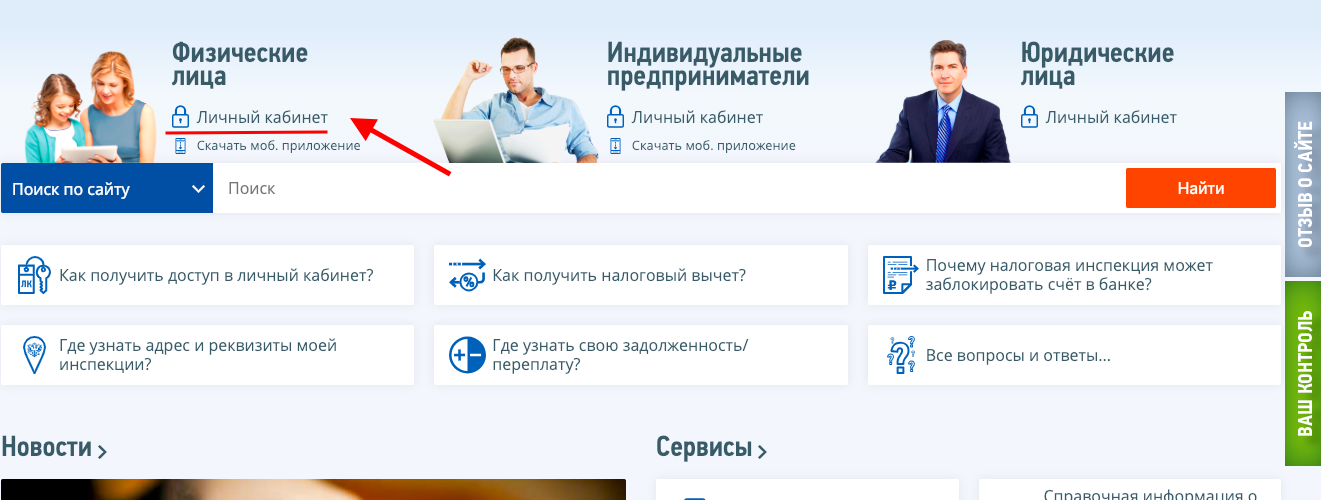
Напоминаем, что логин – это ваш ИНН, а пароль вы создали
сами, после того, как получили первичный пароль в налоговой инспекции или МФЦ.
Также войти в Личный кабинет можно из открытого профиля на
сайте госуслуг.
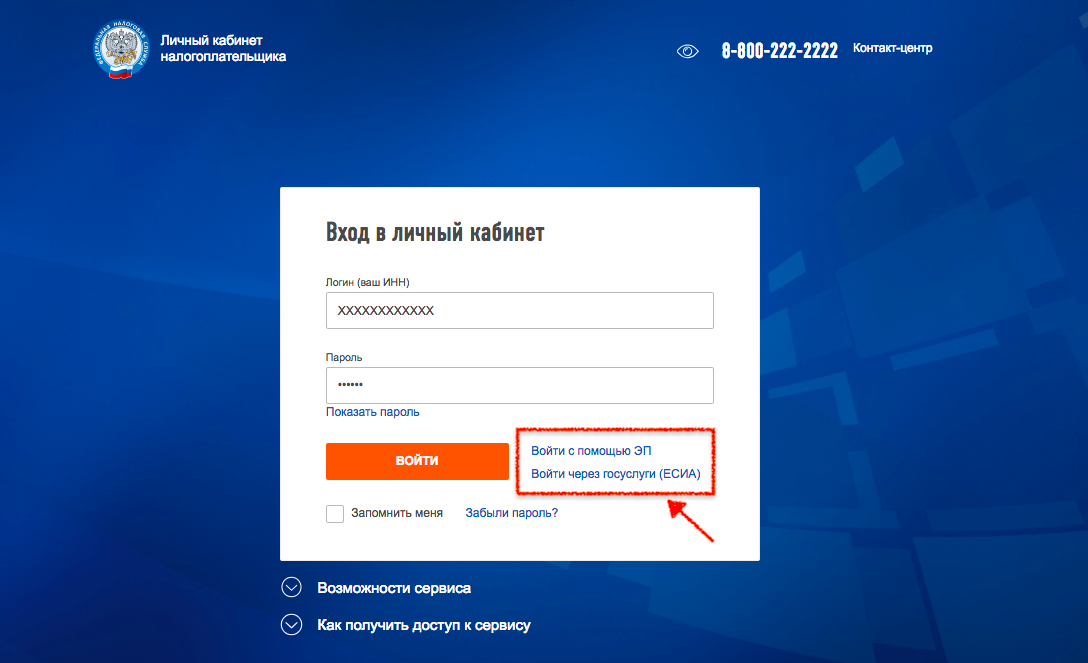
Шаг 2.
Нажмите на закладку «Жизненные ситуации»:
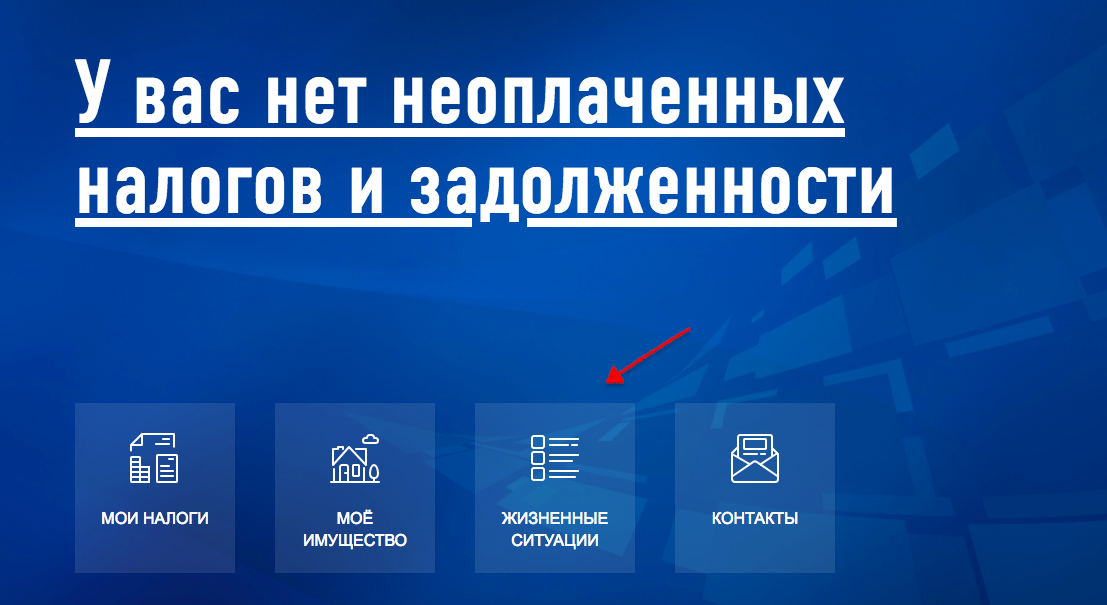
Шаг 3.
Нажмите на закладку «Подать декларацию 3-НДФЛ»:
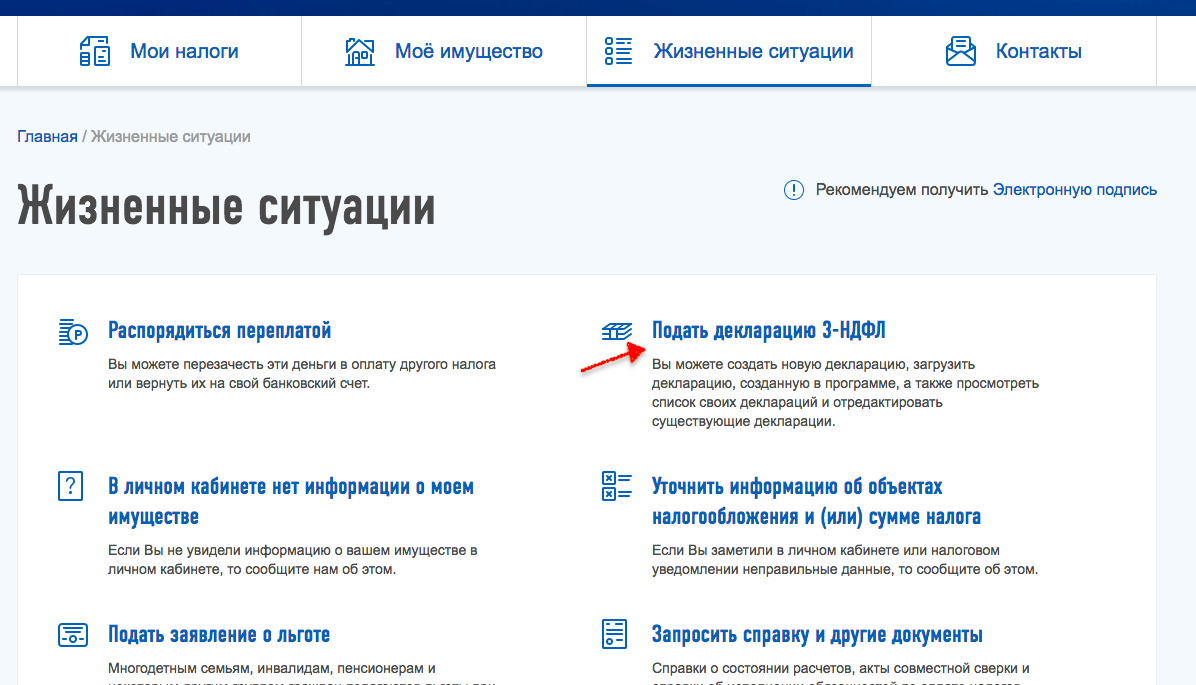
Шаг 4.
Спуститесь по странице ниже и нажмите на «Отправить декларацию, заполненную в программе»:
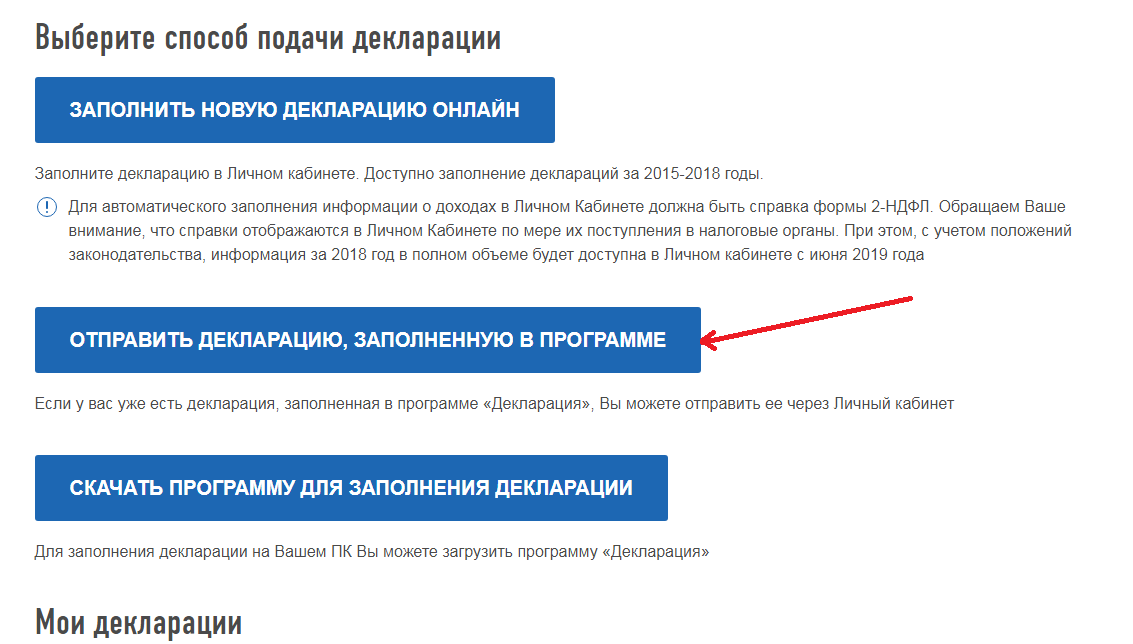
Шаг 5.
Выберите год, за который вы отправляете декларацию 3-НДФЛ и нажмите «Выбрать файл»:
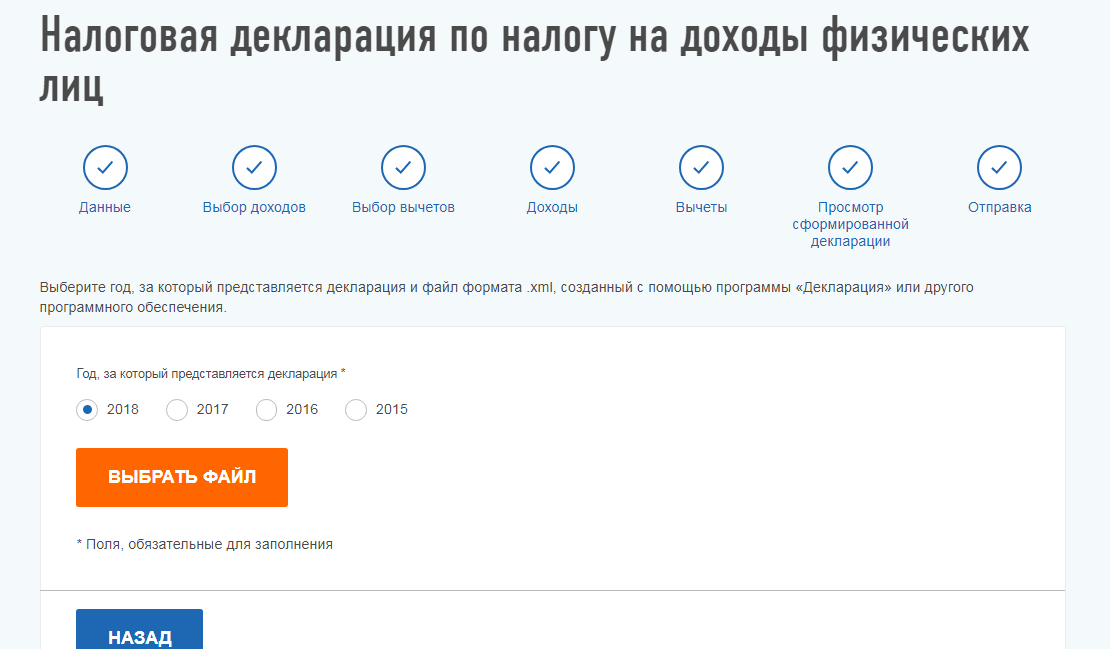
Шаг 6.
У вас на компьютере откроется окно. Перейдите в папку, где вы
сохранили декларацию 3-НДФЛ в формате XML.
Прикрепите сначала декларацию, а затем другие документы. Все документы на
налоговый вычет, заявленные в декларации, должны быть отправлены в налоговый
орган для проверки. Общий размер файлов должен быть не более 20 МБ.
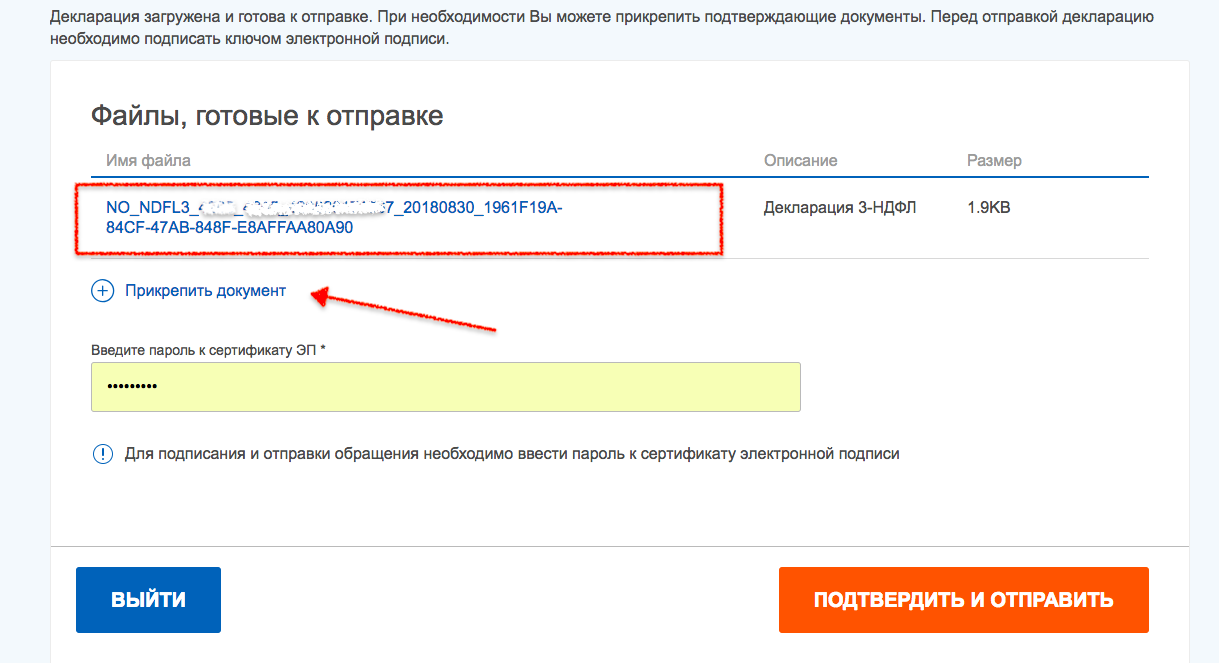
Шаг 7.
В этом же окне введите пароль к сертификату электронной
подписи. Если вы не получали электронную подпись или она устарела, ее нужно
получить. Для этого следуйте подсказкам системы. Получение сертификата займет
от 30 минут до 24 часов. После этого можно продолжить загрузку декларации
3-НДФЛ и сопутствующих документов:
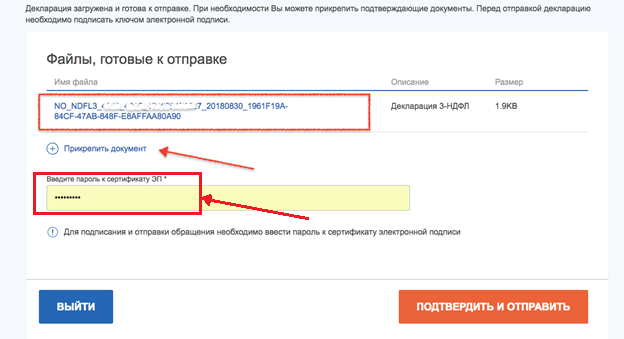
На этом процесс отправки декларации 3-НДФЛ с помощью Личного
кабинета налогоплательщика завершен. Документы отправлены в налоговый орган. С
этого момента начинается камеральная проверка, которая занимает до трех
месяцев:
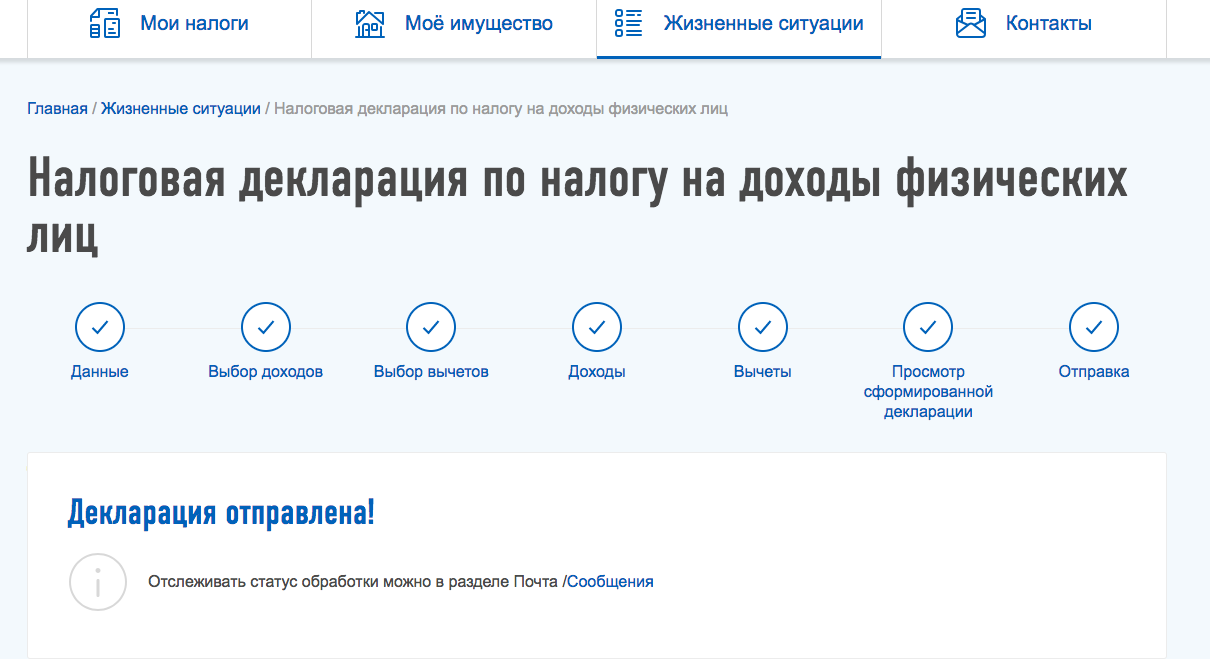
Результат камеральной проверки появится в вашем Личном
кабинете:
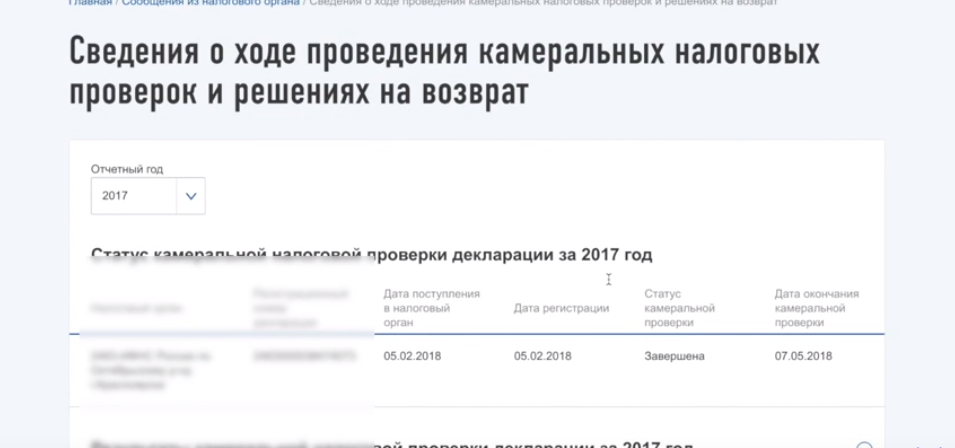
Как только вы получите подтверждение о том, что камеральная
проверка завершена, в разделе «Мои налоги» появится сумма налога к возврату.
Нажмите на вкладку «Распорядиться» и внесите банковские
реквизиты в заявление на возврат налога:
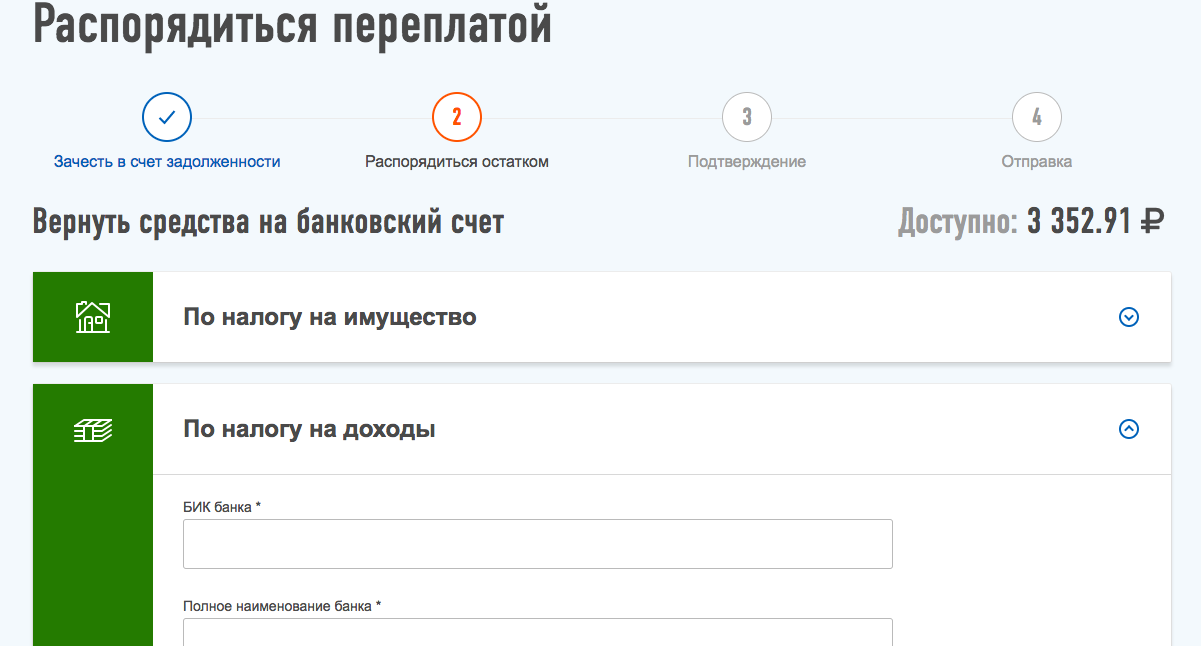
На какой стадии находится ваше заявление, можно увидеть в
сообщениях из налогового органа. В правом верхнем углу нажмите на значок
конверта:
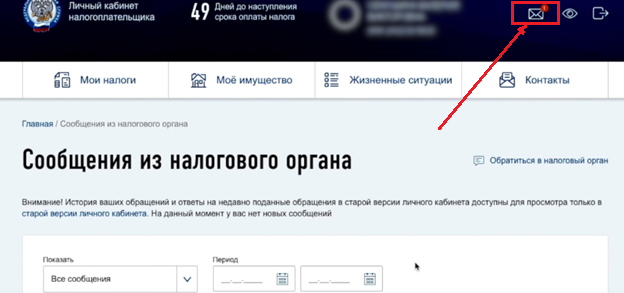
В течение 1 месяца после подачи заявления на возврат налога налоговая инспекция перечислит деньги на ваш банковский счет.
Удачного декларирования и скорейшего получения налогового вычета!